共享模式之Windows11系统打印机安装教程
使用服务器的共享模式添加打印机,以下是以win11系统为例,
1、 点击“添加设备”按钮,过几秒钟,下面会出现“手动添加”字样
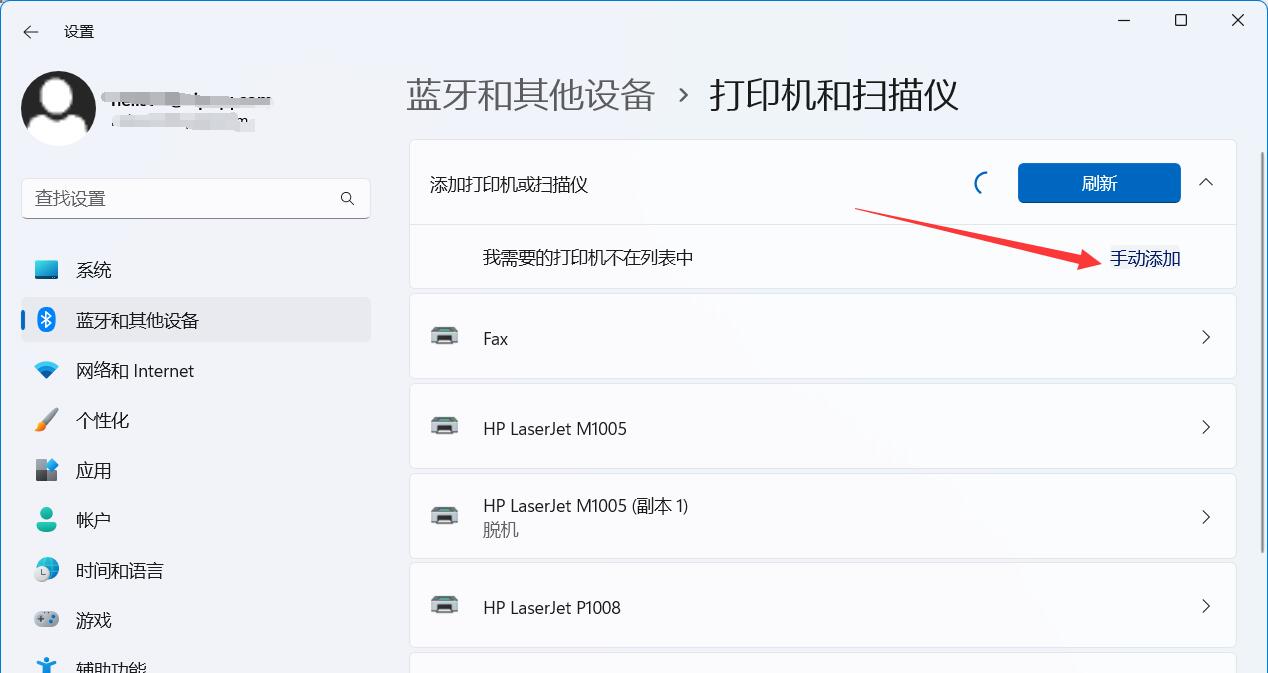
-2、 点击“手动添加”字样,会弹出窗口,将关联链接地址粘贴到输入框。
(查看关联链接地址,点这里)
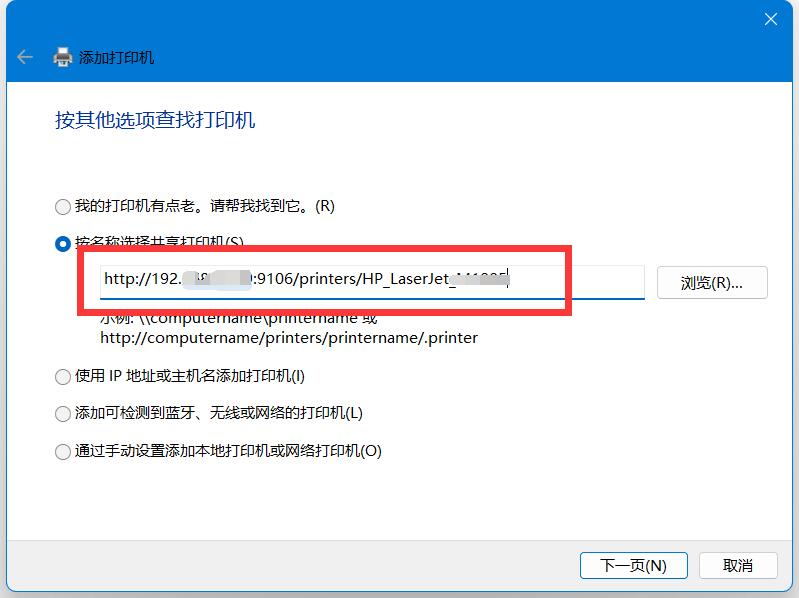
-3、 接下来选打印机的驱动,左边找打印机的品牌,右边找打
印机的型号,再点确定。
(注意:如果列表里找不到对应的打印机型号,说明电脑上没有
安装打印机的驱动,请上”驱动天空“下载并安装。)
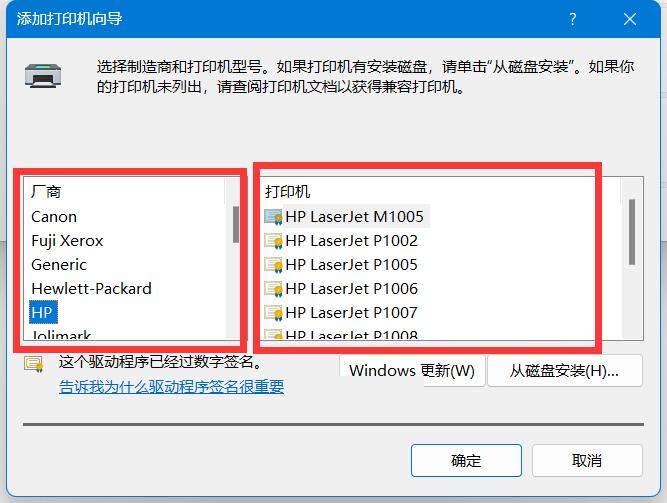
-4、 出现已成功添加的画面,再点下一页,最后点完成。
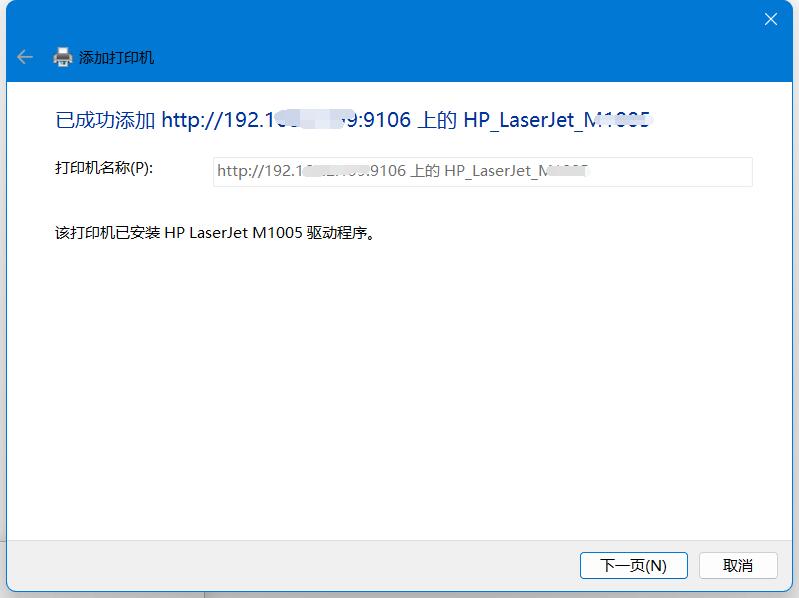
-5、 添加好打印机图标后就可以直接打印了。
注:此方式支持MAC系统共享打印。
》》》》共享模式打印机服务器设置教程方法,https://www.printfw.com/?p=2614
